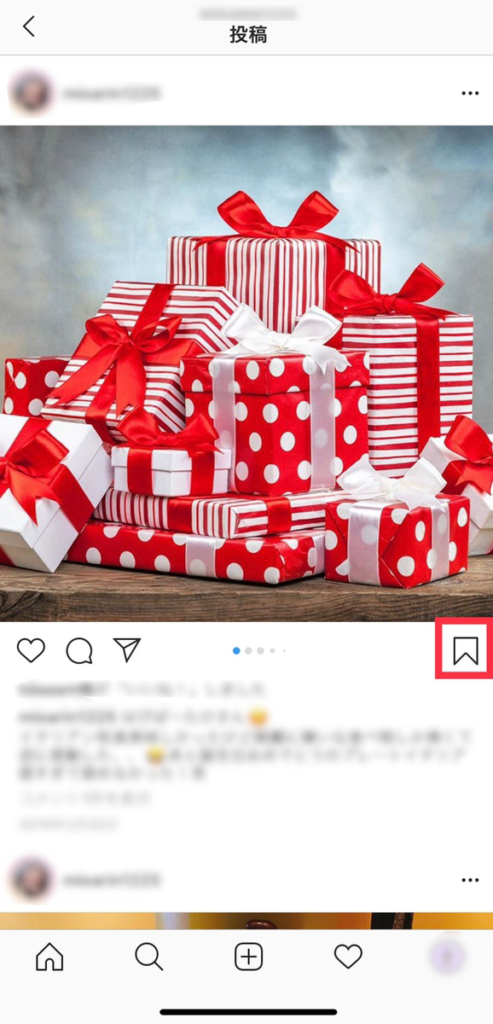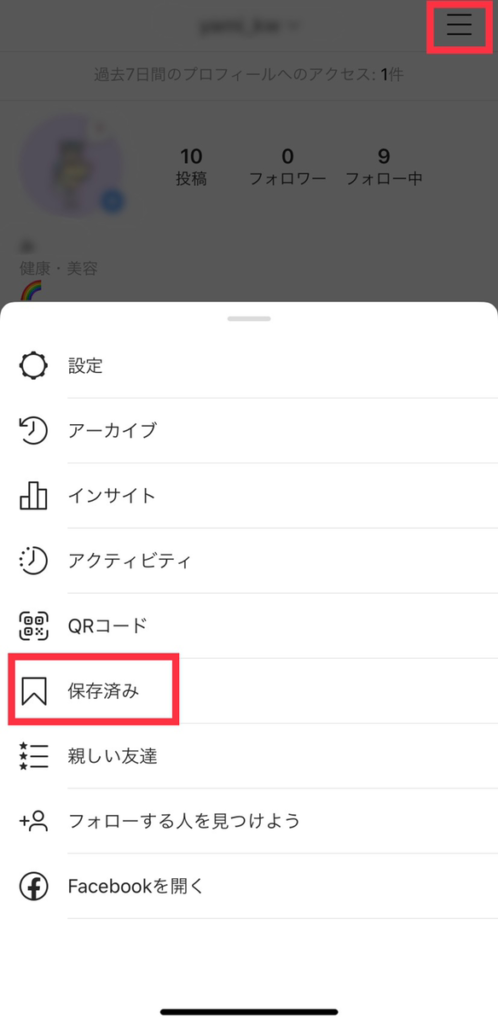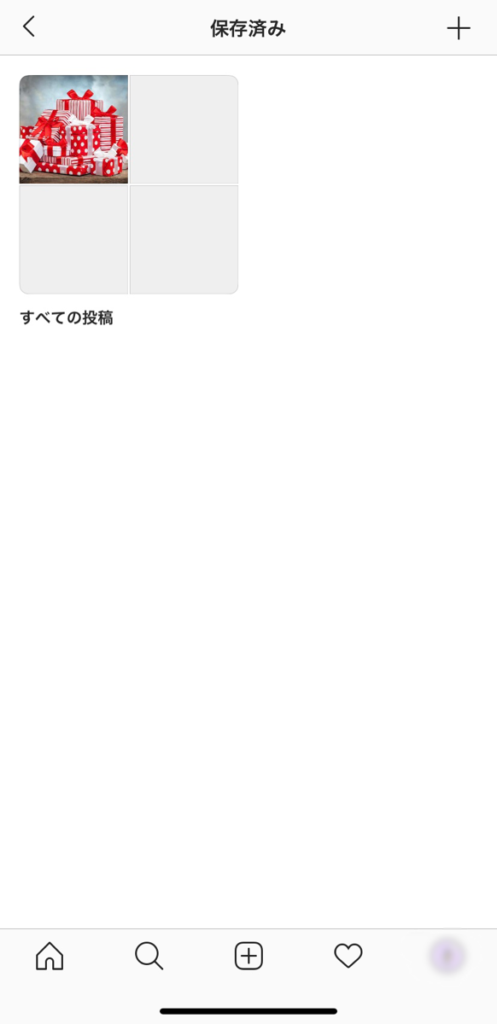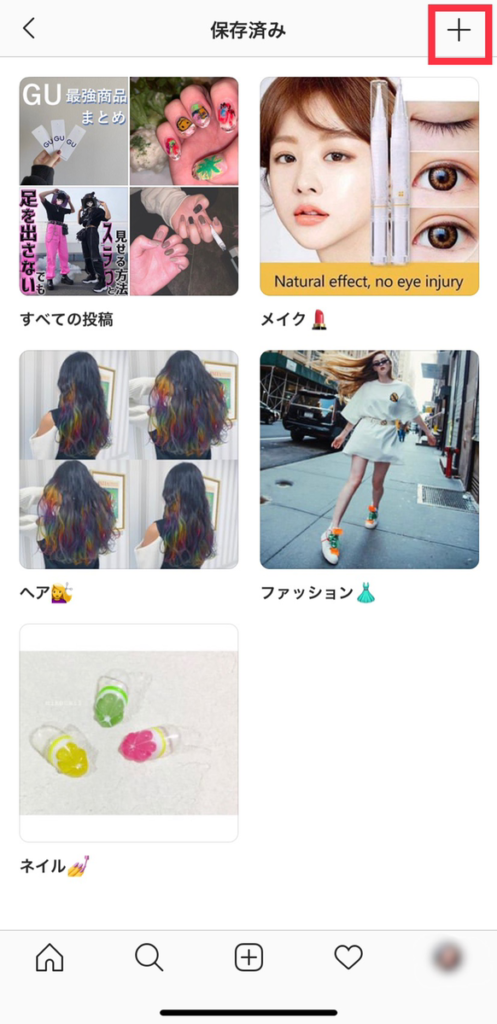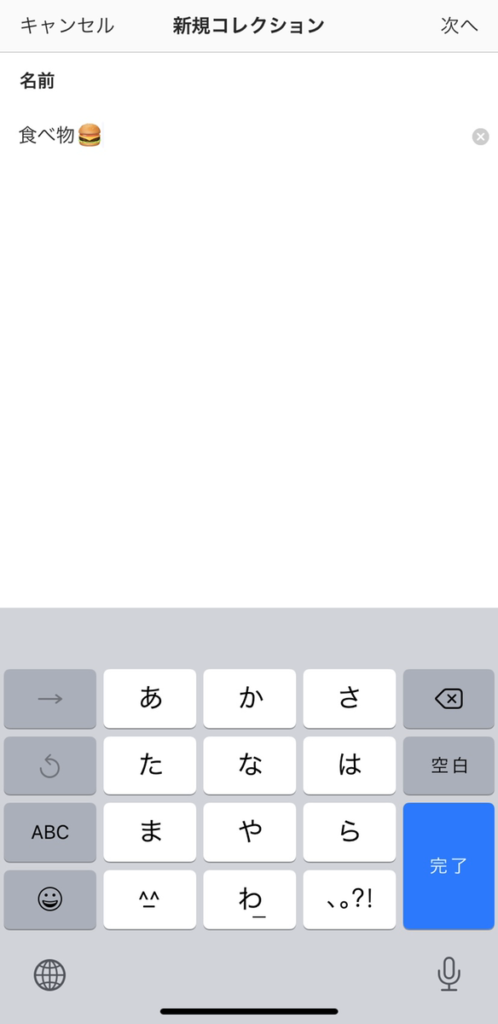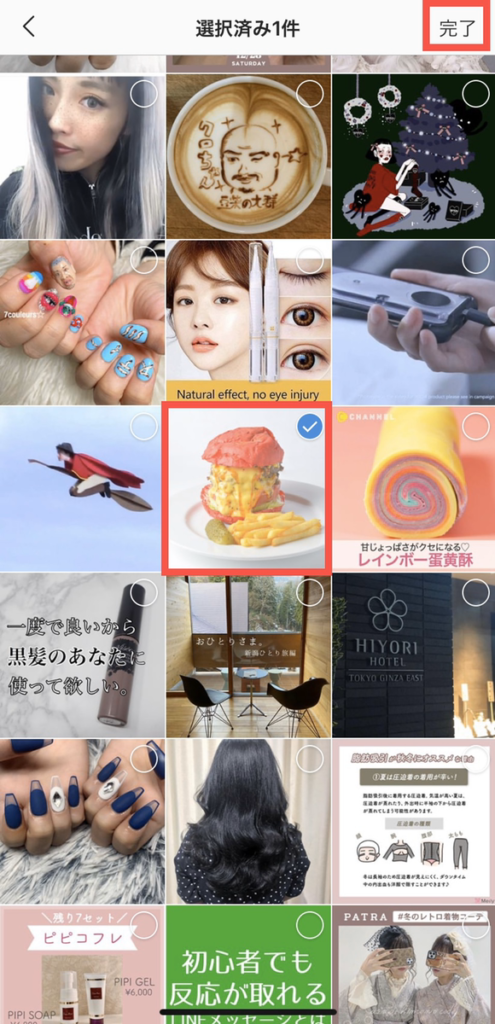【Instagram】インスタでの《保存機能》活用法
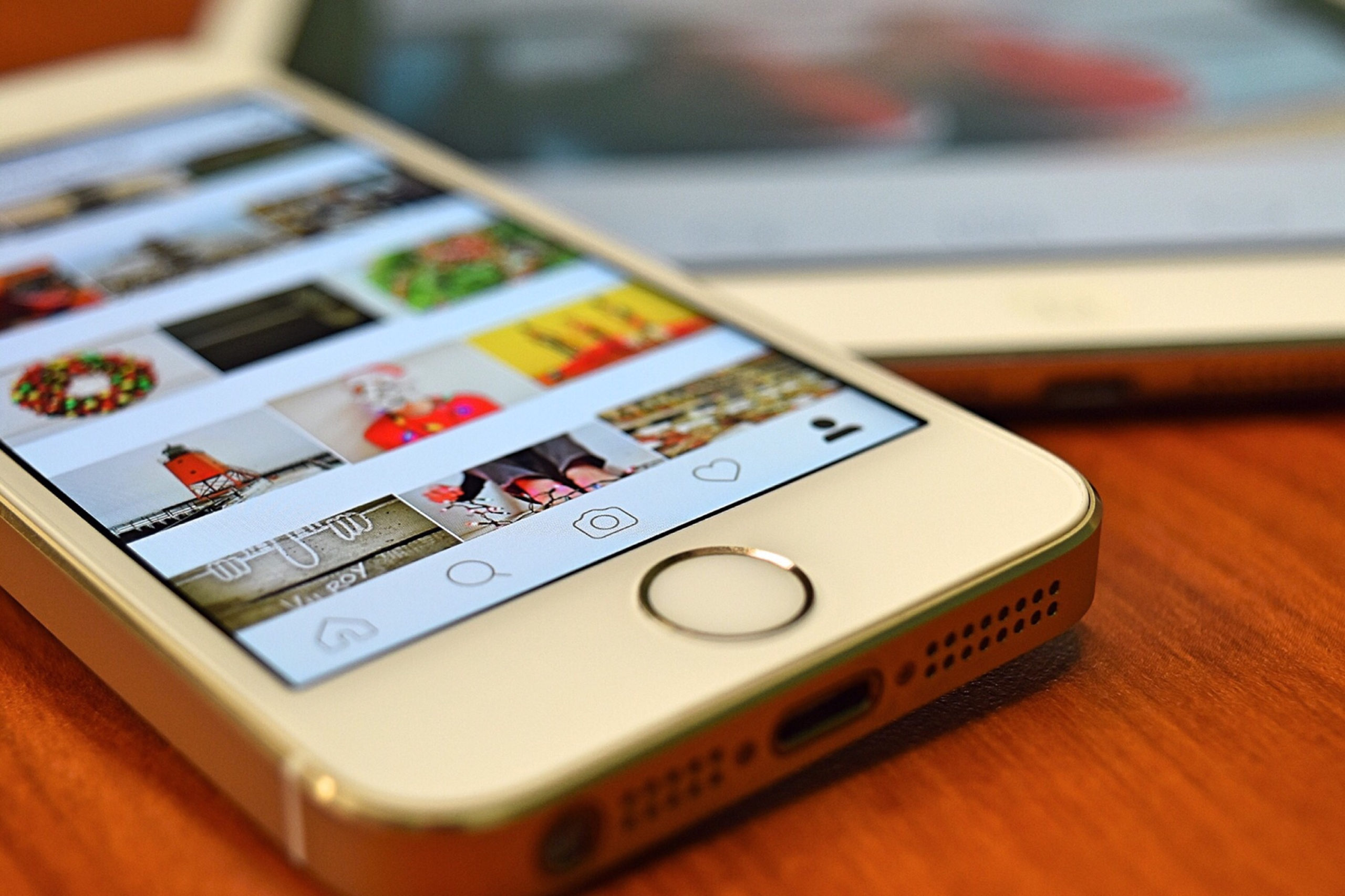
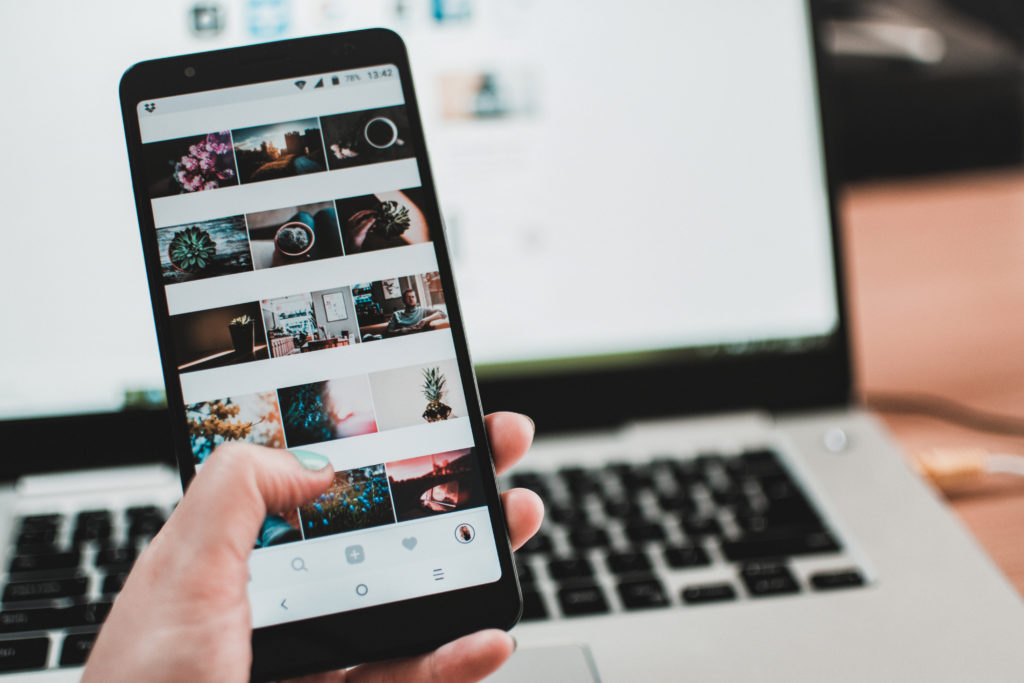
インスタグラムに保存機能というものがあるのはご存知でしょうか?
この機能を使いこなせば、よりインスタを便利に活用できることでしょう♪
今回はコチラの機能について詳しく書いていきたいと思います!
保存機能とは
インスタグラム内にある機能で、お気に入りの投稿を保存することができるものです。
特徴としては、
・保存しても相手に通知はいかない
・写真はもちろん、動画も保存できる(投稿全体を保存)
・カテゴリー別に分けてお気に入りを見ることができる
こんな感じです。
ちなみに、自分の投稿も保存することができます。大切な思い出などを保存するのも良いでしょう。
ただし、ブックマーク形式でインスタグラム内での保存しかできません。
前まではスクリーンショットやアプリを使わないと保存できませんでしたが、この機能が登場したことによって、とても使いやすくなりましたよね(^^♪
どんな時に活用する?
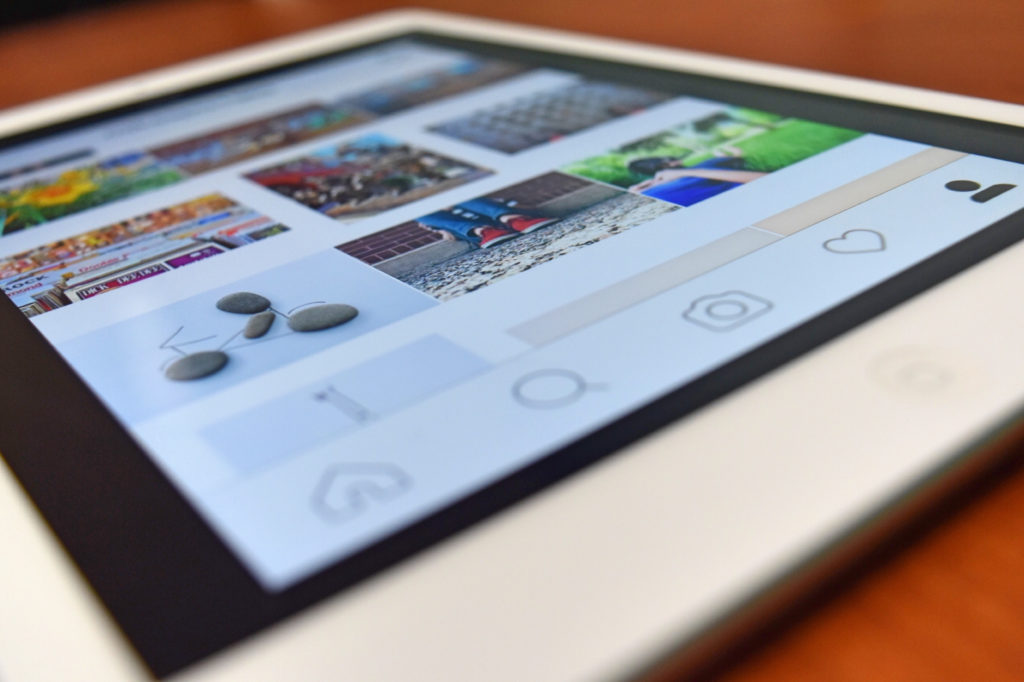
フィード投稿を見て、お気に入りの画像や動画などがあったときなどに活用できます。
いつでもすぐに見ることができるので、この機能を使っている人も多いでしょう。
カテゴライズしてインスタ内で自分だけのアルバムとしての活用もできます。
また、フォローするまでもないけど、この投稿だけはまた見たい!と思った時などにもオススメです(;^ω^)
では実際に保存の仕方を見ていきましょう!
保存の仕方
投稿の右下付箋のマークを一度タップすると黒くなります。
⇩
タップした瞬間「コレクションに保存」と出ます。
これでもう保存完了です。簡単ですよね。
もう一度タップすると保存済みから外れてしまうので気を付けてくださいね。
次に、保存された投稿はどこにいくのか見ていきましょう。
保存された投稿の見方
プロフィールページの右上三本線をタップして保存済みをタップします。
するとこちらに保存された投稿が出てきます。
また、保存された投稿をさらにカテゴリー別で分けることができます。
これは探しやすくて便利ですよね!
1.まず右上の+ボタンをタップします。
2.カテゴリー名を付けて次へ
3.画像を選択して完了
このように自分で見やすいようにジャンル別に整理するのもオススメです。
「保存済み」から参考に買い物や通販をする方もいるくらい優れた機能なのです。
まとめ
Instagramの基本機能の《保存》についてお伝えしました!
誰でも簡単に使える機能で、いつでも見返すことができるので色んな場面で活用できちゃうんです!
皆さんも是非使ってみてくださいね♪